La mayoría de ustedes debe de acuerdo con este hecho, las aplicaciones que muestran errores de tiempo de ejecución son mente difíciles de manejar. Debido a que tales errores no manejados hacen que la aplicación obtener cerca.
El mismo caso es con MS Access Aplicación de base de datos. La ocurrencia de errores de tiempo de ejecución de MS Access provoca el bloqueo del programa. Y esto finalmente obstaculizará todos sus datos presentes en la Base de datos de Access.
Por lo tanto, no permita que esos Access base de datos errores de tiempo de ejecución, alcancen un nivel tan desastroso. Intenta solucionarlos lo antes posible.
Para su conveniencia, hemos enumerado algunos códigos de error de tiempo de ejecución de MS Access junto con sus soluciones. Por lo tanto, atrápalos y solucione los error de tiempo de ejecución de MS Access por su cuenta fácilmente.
¿Qué es el error de tiempo de ejecución de MS Access?

El error de tiempo de ejecución de MS Access es un tipo de error de programa que generalmente se encuentra mientras tanto la ejecución del programa. Bueno, estos errores de tiempo de ejecución también se contrastan con otros tipos de programas como errores de sintaxis y errores de tiempo de compilación.
El punto más notable del errores de tiempo de ejecución de Access es el bloqueo del programa, ya que el programa se detiene inesperadamente mientras tanto la ejecución. Muy por detrás de dicho error de tiempo de ejecución, puede haber varias razones, como hacer referencia a archivos faltantes, llamar a funciones no válidas o el manejo incorrecto de alguna entrada.
Errores de tiempo de ejecución de MS Access junto con sus soluciones

Comencemos por conocer algunos errores de tiempo de ejecución de Access que se encuentran con frecuencia. Discutiremos acerca de cada uno de los errores de tiempo de ejecución uno por uno en breve.
1 # MS Access tiempo de ejecución Error 13
2 # Access tiempo de ejecución Error 424 “Objeto requerido”
3 # Microsoft Access tiempo de ejecución Error 6 Desbordamiento
4 # Error de Access MS 91 “Variable de objeto o con variable de bloque no establecida”
5 # Acceso Error en tiempo de ejecución 3075: falta operador en la expresión de consulta
6 # Error de tiempo de ejecución de acceso “5”: Llamada o argumento de procedimiento no válido
7 # Error “No se puede unir en Memo, OLE u Objeto de hipervínculo” al unir tablas de Access
8 # “propiedad no encontrada o error de tiempo de ejecución de acceso 3270” / span>
9 # Microsoft Office Access tiempo de ejecución Error 1907 no pudo registrar la fuente
11 # “Otros errores de tiempo de ejecución de Access
1 # MS Access tiempo de ejecución Error 13

El ” error de tiempo de ejecución de Access 13: error de no coinciden de tipos ” se produce cuando ejecuta el método OpenRecordset es MS Access.
Síntomas
Con mayor frecuencia, este error se encuentra cuando mide un objeto de MS Access como Recordset. Luego, establezca eso en un objeto de base de datos. OpenRecordset (fuente).
Esto arrojará el siguiente error:
Error en tiempo de ejecución ’13’: error de no coinciden de tipos
Causa
Si su proyecto de base de datos de Access tiene referencias tanto a la biblioteca ActiveX Datos Objeto (ADO) como a la biblioteca datos Access Objeto (DAO). En ese momento, puede ver el número de entradas del conjunto de registros en una lista mientras mide el objeto Recordset.
El errores de tiempo de ejecución de Access ’13’ ocurre si; en el cuadro de diálogo Referencias, ha enumerado la biblioteca ADO con mayor prioridad que la biblioteca DAO.
Resolución
Si está en su proyecto de base de datos de Access, solo necesita el objeto DAO Recordset. Luego, asegúrese de que en el cuadro de diálogo Referencias, la referencia de la biblioteca de objetos DAO tenga mayor prioridad. O, alternativamente, elimine la referencia asignada en Microsoft ActiveX Data Objetos.
si necesita usar objetos DAO y ADO Recordset, entonces, en ese caso, configure la medición de los objetos explícitamente de esta manera:
Dim adoRS As ADODB.Recordset
Dim daoRS As DAO.Recordset
2 # Access tiempo de ejecución Error 424 “Objeto requerido”
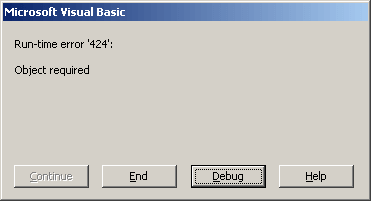
bueno, este tiempo de ejecución específico de Access 424 “Objeto requerido” ocurre. Cuando la base de datos de MS Access no puede acceder a los “objetos” a los que se hace referencia en el código de MS Access. Estos objetos pueden ser una referencia de clase, variable o biblioteca.
Resolución:
Para resolver este errores de tiempo de ejecución de Access 424 “Objeto requerido”, debe asignar un calificador de objeto explícito a propiedades y métodos de referencia.
Aquí hay dos causas de este error junto con su solución, así que repásalo:
Causa 1 #
Debe haber hecho referencia a un método o propiedad de objeto, pero no ha asignado ningún calificador de objeto válido.
solución:
Una forma sencilla de resolver este problema es especificar un calificador de objeto. Si no se proporciona allí. Bueno, puede evitar el calificador de objetos si hace referencia a la propiedad del formulario desde el propio módulo del formulario. Pero es obligatorio asignar explícitamente el calificador si hace referencia a la propiedad desde el módulo estándar.
Causa 2 #
También es probable que haya especificado el calificador de objeto, pero no se reconoce como un objeto.
Solución:
En ese caso, revise la ortografía del calificador de objeto y hágalo visible en la parte del programa en la que desea hacer referencia.
En el caso de los objetos de colección, asegúrese de que ocurra el método Add, ya que esto garantizará que la sintaxis y la ortografía de todos los elementos sean correctas.
3 # Microsoft Access tiempo de ejecución Error 6 Desbordamiento
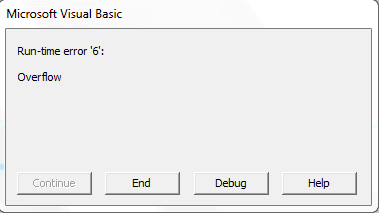
Microsoft Access tiempo de ejecución Error 6 El desbordamiento ocurre cuando alguien intenta realizar una tarea que excede el objetivo de la de asignación. El error específico tiene las siguientes causas y soluciones.
Causas 1 #
la salida de la asignación, cálculo, la conversión del tipo de datos es demasiado grande para representarse en el rango de valores asignado para ese tipo de variable
Solución:
Por lo tanto, para esto debe asignar el valor de la variable de ese tipo que pueda mantener eficientemente un rango de valores más grande.
Causa 2 #
También es probable que una asignación a una propiedad haya excedido el límite máximo del valor de la propiedad.
Solución:
Asegúrese de que su asignación debe encajar bien en el rango asignado para la propiedad a la que se realiza.
Asegúrese de que su asignación se ajuste al rango de la propiedad a la que se realiza.
4 # Error de MS Access 91 “Variable de objeto o con variable de bloque no establecida”

En la base de datos de Access hay dos formas de crear variables de objeto. En primer lugar, debe declarar la variable de objeto MS Access. Después de eso, debe asignar una referencia válida a la variable de objeto haciendo uso de la instrucción Set.
Al igual que con el bloque With … End With también debe inicializarse simplemente ejecutando el punto de inicio de la instrucción With. Aquí están las causas y la solución de este error de tiempo de ejecución de MS Access 91 “Variable de objeto o con variable de bloque no establecida”
Causa 1 #
Debe haber intentado utilizar la variable de objeto que hasta ahora no se menciona como un objeto válido.
Solución:
Para solucionar esto, debe especificar y volver a especificar referencias de variables de objeto.
Estos son algunos de los ejemplos que se muestran a continuación para elaborarlo más claramente:
Si se elimina una instrucción Set del código mencionado a continuación, el error se generará en la referencia a MyObject:
VBCopy
Dim MyObject As Object ‘Crear variable de objeto.
Establecer MyObject = Hojas (1) ‘Crear referencia de objeto válida.
MyCount = MyObject.Count ‘Asignar valor de conteo a MyCount.
Causa 2 #
Debe haber intentado utilizar una variable de objeto que se establece en Nothing.
VBCopy
Establecer MyObject = Nothing ‘Libere el objeto.
MyCount = MyObject.Count ‘Haga referencia a un objeto liberado.
Solución:
Por lo tanto, debe volver a especificar las referencias de las variables del objeto. Supongamos que ha utilizado una nueva instrucción Set para configurar la nueva referencia del objeto.
Causa 3 #
Lo más probable es que ese objeto no sea válido. Pero no se configuró porque la biblioteca de objetos que la contiene no se eligió en el cuadro de diálogo de Agregar referencias.
Solución:
No olvide elegir la opción de biblioteca de objetos en el cuadro de diálogo Agregar referencias.
5 # Access tiempo de ejecución Error 3075: Falta operador en la expresión de consulta
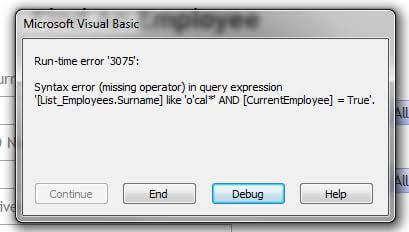
Este “Error de tiempo de ejecución de Access 3075 específico: operador faltante en la expresión de consulta” se produce en dos circunstancias. Entonces, revise esas situaciones y también obtenga una idea sobre cómo superarlo
Síntoma 1:
En el momento de ejecutar una consulta que tiene un nombre de campo que comienza con un número árabe de doble byte.
Por ejemplo: si el nombre de su campo tiene dos o más caracteres como este “�PMonth”, recibirá el siguiente mensaje de error:
Error de sintaxis en la expresión de consulta Name Nombre de tabla .�PMonth ’: Falta el operador.
Si el nombre de su campo tiene un solo carácter como este “1”. Luego, en ese caso, también recibirá el siguiente mensaje de error:
Uso no válido de ‘.’, ’!’ O expression () ’en la expresión de consulta‘ Nombre de tabla. ‘.
Resolución 1
Para resolver este problema, mantenga el nombre del campo debajo de los corchetes de un byte ([]). P.ej. si el nombre del campo es 1 mes, cámbielo a [1 mes].
Síntoma 2:
Este “Access tiempo de ejecución Error 3075: Falta operador en la expresión de consulta” también se produce cuando está utilizando una tabla que contiene algunos campos cuyo nombre tiene letras iniciales en números arábigos de doble byte.
Para esto, debe haber creado una consulta para seleccionar datos completos con los nombres de campo cuyas letras iniciales son con números arábigos de doble byte. Pero cuando ejecuta dicha consulta, muestra el siguiente mensaje de error:
Error de sintaxis (operador faltante) en la expresión de consulta ‘TableName.FieldName‘.
Aquí, TableName se usa para el nombre de la tabla y FieldName representa el nombre del campo que está consultando.
Nota:
Este error se encuentra con frecuencia en objetos distintos de las tablas.
Resolución 2
Para resolver este error, utilice los siguientes métodos:
Método 1
- Cambie los nombres de campo que comienzan con números arábigos de doble byte. Entonces, que no puede usar los números arábigos de doble byte.
- hacer y luego guarde una nueva consulta.
Método 2
- Realice una nueva consulta según la tabla. Asigne su nueva consulta con un nombre Consulta1.
- Haga un campo con nombre * a la consulta. Nota:
No agregue ningún otro campo excepto TableName. *.
- Guarde correctamente la nueva consulta.
- Utilice alguna consulta nueva para elegir los campos que necesita.
6 # Error de tiempo de ejecución de Access “5”: Llamada o argumento de procedimiento no válido
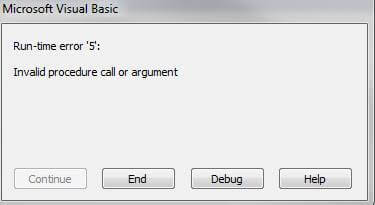
Síntomas
Acceda al “Error de tiempo de ejecución‘ 5 “: Llamada o argumento de procedimiento no válido” al intentar alterar la ubicación del directorio sysdata al directorio compartido en la red desde el cuadro de diálogo Modificar directorio SYSDATA de Microsoft FRx.
Causa
Bueno, este error se produce cuando no ha configurado ninguna compañía predeterminada en FRx.
Resolución
Si una empresa está configurada como predeterminada, su código aparecerá en el Panel de control de FRx; que está presente en la esquina inferior derecha. si no tiene ningún código de compañía aquí, realice los siguientes pasos:
- vaya al menú Empresa, elija la opción Predeterminada.
- desde el cuadro de diálogo Empresa predeterminada, seleccione el FW
- después, toque la opción Aceptar.
Después de realizar dichos cambios, la empresa predeterminada se establece como FW. Por lo tanto, ahora puede cambiar fácilmente el directorio sysdata a la ubicación compartida.
7 # Error “No se puede unir en Memo, OLE u Objeto de hipervínculo” al unir tablas de Access
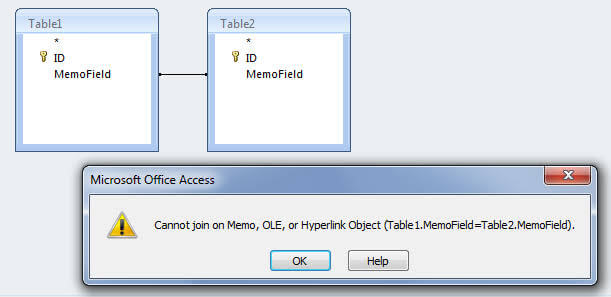
Problema
El usuario enfrenta este error de tiempo de ejecución de Access en el momento de unirse a la tabla de Access en el campo que tiene un tipo de “Cadena larga”. En ese momento, mostrará un error de base de datos de Access desconocido. Y el siguiente mensaje de error aparece en su pantalla:
Error de base de datos 0x80040E21: no se puede unir en Memo, OLE o objeto de hipervínculo
Causa
La razón principal detrás de este error de tiempo de ejecución de Access “No se puede unir en Memo, OLE o Hyperlink Object” son las cadenas largas. Porque en Access, las cadenas largas se cuentan como campo MEMO. y en ese tipo de campo, no se pueden hacer uniones.
Resolución
En MS Access, debe cambiar el tipo de campo de los datos de su tabla de Cadena larga a corta.
8 # “propiedad no encontrada o Access de tiempo de ejecución de error 3270“
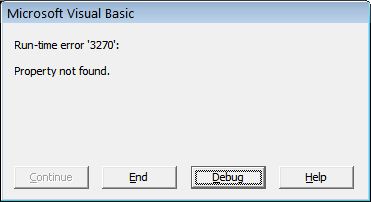
MS Access 2016 usa código escrito en VBA para definir una base de datos. a través de esto, puede hacer referencia a un grupo de objetos que tienen objetos de Access a datos como DAO, ActiveX Data Objects y mucho más.
Cuando se usa dicho código VBA personalizado, la probabilidad de obtener errores aumenta. Por lo tanto, para solucionar este errores de tiempo de ejecución de Access 3270, se recomienda verificar el código y corregir todos los errores donde sea que se encuentre.
No es el derecho de vincular el error de tiempo de ejecución de Access 3270 “propiedad no encontrada” problema cada vez con la codificación o la programación. Debido a que se puede encontrar el mismo error debido a varias otras razones, como el conflicto entre la aplicación o los programas del sistema instalado, la versión anterior de la aplicación y las bibliotecas, los ataques de virus y la versión anterior del software del sistema operativo.
Estas razones a veces conducen a la corrupción del archivo de la base de datos de Access, lo que imparte aún más a la corrupción de la base de datos de Access o daños similares.
Método 1. Intenta borrar la archivo temporal
Un uso más prolongado de la navegación web y del sistema también reduce el rendimiento de la PC y afectará la aplicación que lo contiene. Por lo tanto, debe borrar todos los archivos basura y temporales para solucionar esto:
- En primer lugar, abra la utilidad RUN tocando CTRL + Windows.
- Luego, abra la carpeta de archivos Temp simplemente presionando% temp% y presione Entrar.
- Toque la opción Seleccionar todo o simplemente presione la opción CTRL + A. Para seleccionar todos los archivos basura / temporales.
- Haga clic derecho y elija la opción Eliminar. De esta manera, puede eliminar todos sus archivos temporales.
- Después de realizar una vez más, verifique si el error se ha eliminado o no.
Método 2. Verifique las actualizaciones de Windows 10 y descargue las últimas actualizaciones
De vez en cuando, Microsoft lanza varios parches de seguridad y actualizaciones del sistema. Esto ayuda a solucionar fácilmente los problemas asociados con el error de tiempo de ejecución 3270 “propiedad no encontrada“. Bueno, si nunca ha realizado tales cosas, entonces tampoco debe preocuparse porque aquí están las siguientes cosas para realizar.
- Primero presione Windows + Q y escriba Configuración.
- Ahora presione en la sección Actualización y seguridad, como se muestra a continuación.
- Toque la opción de Actualización de Windows.
- Ahora es el momento de verificar si hay actualizaciones disponibles o no. Y para esto, debe hacer clic en el botón Buscar actualizaciones.
- Si está disponible, descargue e instale inmediatamente las actualizaciones.
9 # Microsoft Office Access tiempo de ejecución Error 1907 no pudo registrar Font
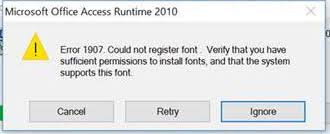
Obteniendo errores de tiempo de ejecución de Access 1907: ¿No se pudo registrar la font? Puede deberse a tener 2 versiones diferentes de MS Access instaladas en la misma PC
Solución:
Desinstale inmediatamente una versión de MS Access de su PC.
- Ir al menú de inicio.
- Ahora abra el Panel de control y luego vaya a la opción Programas
- Dentro de la opción Programas y características, busque el programa que desea desinstalar.
- Después de obtener ese programa, toque Desinstalar
- Siga las instrucciones de desinstalación para la desinstalación completa de la aplicación.
10 # “Error de tiempo de ejecución 2147319779 (8002801d) biblioteca no registrada” al configurar una empresa como predeterminada
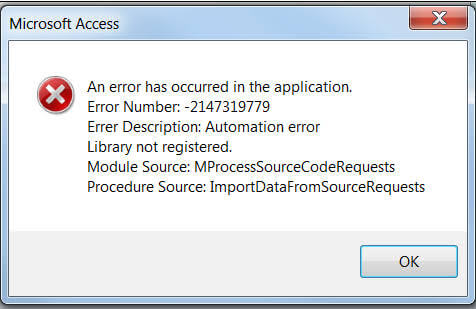
Síntomas
MS Access “Error de tiempo de ejecución -2147319779 (8002801d) biblioteca de errores de automatización no registrada” se produce cuando intenta establecer una empresa como predeterminada.
Causa
utilizando la dependencia de objeto ADO no registrada, FRx intenta acceder al conjunto de especificaciones y la base de datos del sistema. Para una instalación exitosa, debe tener una versión más reciente de MDAC (Componentes de acceso a datos de Microsoft) (MDAC Versión 2.8 y posterior).
Resolución
Para solucionar esto, debe registrar el archivo de acceso msadox.dll presente en la carpeta C: \ Archivos de programa \ Archivos comunes \ Sistema \ ado.
Otros errores de tiempo de ejecución de Access:
11 # Error de tiempo de ejecución de MS Access 3274: la tabla externa no está en el formato esperado
12 # error en tiempo de ejecución “-247352567 (80020009)”: no puede asignar un valor a este objeto
13 # Error 3050 “No se pudo bloquear el archivo”
14 # Error de “Microsoft Access ha detectado daños en este archivo” (29072)
15 # Error en tiempo de ejecución ‘3197
17 # Error 80004005 “El motor de base de datos Microsoft Jet no puede abrir el archivo‘ (desconocido) ‘”
18 # Microsoft Access Error 2544
19 # Error de tiempo de ejecución de Access 3044: no es una ruta válida
Usando solución profesional

Incluso después de probar todos estos métodos manuales, si no logra solucionar este error con MS Access Base de datos MDB / ACCDB Expediente. Entonces solo le queda la opción, es utilizar la herramienta de reparación de la base de datos de Access.
Hacer uso de Access Base de datos Reparar Y Recuperación Herramienta que es capaz de recuperar cualquier tipo de error de corrupción. Repara archivos MDB / ACCDB fácilmente. También puede probar la versión de prueba gratuita de este software antes de comprarlo. Puede confiar completamente en este software.
CONCLUSIÓN:
Aunque los errores de tiempo de ejecución de Access solo se denominan errores que a menudo se encuentran durante el proceso de depuración. Pero cuando tales errores de tiempo de ejecución se producen después de la liberación del programa. Los desarrolladores a menudo lanzan parches, pequeñas actualizaciones para resolver esos irritantes errores de tiempo de ejecución de MS Access.
Después de leer la publicación completa, está bastante claro que todos los errores de tiempo de ejecución mencionados anteriormente no tienen ningún formato esperado. Por lo tanto, es importante tener una idea de cómo abordar estos molestos errores de tiempo de ejecución. De ahora en adelante no tenga miedo de enfrentar tales errores de tiempo de ejecución de Microsoft Access, solo intente las correcciones manuales mencionadas en esta publicación.
Este software asegura sin costura reparación y recuperación de la base de datos ACCDB y MDB. Es Restaura todos los objetos, incluidas tablas, informes, consultas, registros, formularios e índices, junto con módulos, macros, etc. Solucione los problemas de Microsoft Access ahora en 3 sencillos pasos:
- Descargue Stellar Access base de datos reparación herramienta calificado como Excelente en Cnet.
- Haga clic en la opción Examinar y Buscar para localizar la base de datos de Access corrupta.
- Haga clic en el botón Reparar para reparar y obtener una vista previa de los objetos de la base de datos.